win8.1系统电脑开启“远程登录服务”的设置方法: 1、按下键盘上的“Win+X”组合键呼出系统快捷菜单,点击“控制面板”; 2
win8.1系统电脑开启“远程登录服务”的设置方法:
1、按下键盘上的“Win+X”组合键呼出系统快捷菜单,点击“控制面板”;
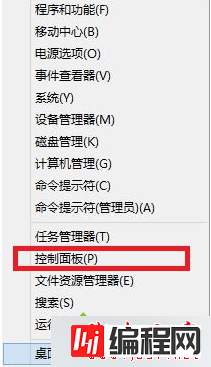
2、在控制面板中将查看方式修改为“大图标”,然后点击程序和功能;
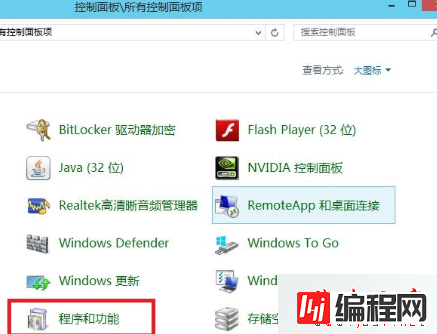
3、在程序和功能界面,点击“启用或关闭windows功能”(这里需要等待几分钟);
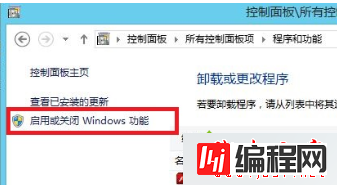
4、在“Windows功能”窗口中找到“Telnet客户端”并将其勾选,点击确定;
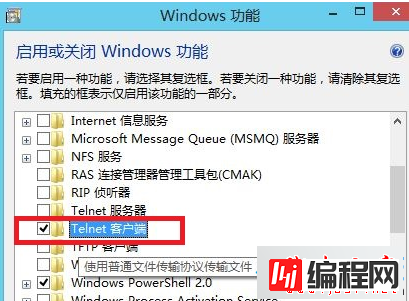
5、安装好后,可以看到“Windows已完成请求的更改”,点击关闭;
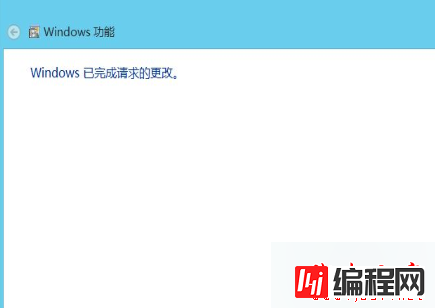
6、按下"Win+R"组合键呼出“运行”然后输入“servcies.msc”按下回车键,打开服务;
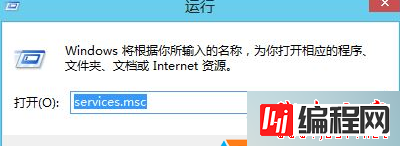
7、在服务窗口中找到并双击“Telnet”服务,在“常规”选卡下将启动类型修改为“手动”,然后点击“启动”,点击确定即可。
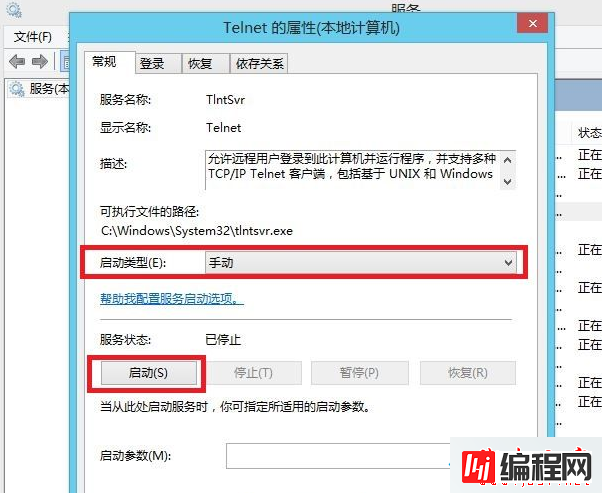
以上就是对win8.1系统电脑开启“远程登录服务”的设置方法的介绍,方法很简单,如果你也想开启该功能,请按照上述的方法进行设置。
--结束END--
本文标题: win8.1系统电脑如何开启远程登录服务?win8.1系统开启远程登录服务的设置教程
本文链接: https://www.lsjlt.com/news/19282.html(转载时请注明来源链接)
有问题或投稿请发送至: 邮箱/279061341@qq.com QQ/279061341
下载Word文档到电脑,方便收藏和打印~
2024-03-01
2024-03-01
2024-03-01
2024-03-01
2024-03-01
2024-02-29
2024-02-29
2024-02-29
2024-02-29
2024-02-29
回答
回答
回答
回答
回答
回答
回答
回答
回答
回答
0